Nội dung chính
- Giới Thiệu Về Khóa Cửa Vân Tay Samsung
- Hướng dẫn sử dụng và cài đặt khoá cửa Samsung chi tiết
- Hướng Dẫn Xóa Vân tay:
- Đăng kí mã Admin
- Đăng kí mã thành viên người dùng User
- Xóa từng người dùng User
- Hướng Dẫn Cài Đặt Khóa Cửa Samsung Xóa tất cả các cài đặt về lại mặc định
- Khôi phục mặc định cho khóa (mã số chủ: 1234, xóa toàn vân tay)
- Lưu Ý Khi Hướng Dẫn Sử Dụng Cài Đặt Khóa Cửa Samsung
Khóa điện tử vân tay Samsung là một thiết bị an ninh thông minh, hiện đại, dần thay thế cho các dòng khóa truyền thống bởi tính linh hoạt khi sử dụng và đặc biệt là nâng cao an ninh, bảo mật tốt cho không gian sống. Với công nghệ nhận diện vân tay nhạy bén và chính xác, người dùng có thể mở cửa nhanh chóng, dễ dàng mà không cần phải lo lắng về vấn đề quên đem chìa khóa. Tuy nhiên, để tận dụng tối đa các tính năng của khóa, việc cài đặt khoá cửa Samsung đúng cách là rất quan trọng. Trong bài viết này Anylock sẽ giúp bạn biết cách cài đặt khoá điện tử Samsung từ a-z
Giới Thiệu Về Khóa Cửa Vân Tay Samsung
Khóa cửa vân tay Samsung là mẫu khóa mới nhất của Khóa cửa samsung được tung ra thị trường. Sản phẩm được nâng cấp thêm nhiều tính năng mới như sử dụng công nghệ vân tay bán dẫn FPC. Đây là công nghệ nhận dạng vân tay mới nhất trên thế giới. được nhiều hãng công nghệ ưa chuộng như khóa vân tay trên các dòng điện thoại cao cấp iPhone, Samsung, IBC. Số lượng mã số cũng được nâng lên 100 mã số giúp khách hàng bảo mật tốt hơn. Ngoài ra việc cài đặt và sử dụng khóa cũng vô cùng dễ dàng.
Hướng dẫn sử dụng và cài đặt khoá cửa Samsung chi tiết
Khóa thẻ từ Samsung không chỉ là một thiết bị an ninh đơn thuần mà còn là một biểu tượng của sự tiện nghi, nâng tầm cuộc sống hiện đại. Tuy nhiên, để khóa vân tay cửa cổng có thể phát huy tốt mọi công năng, người dùng cần biết cách cài đặt và sử dụng các tính năng một cách hiệu quả. Dưới đây, Anylock sẽ hướng dẫn chi tiết cách cài đặt khoá cửa Samsung:
Các nút chức năng trên khoá Samsung
Trước khi tiến hành các thao tác cài đặt khoá cửa Samsung, việc làm quen với các nút chức năng trên khóa là điều cần thiết. Mỗi nút chức năng đóng một vai trò riêng biệt trong quá trình cài đặt và sử dụng khóa cửa Samsung, giúp bạn dễ dàng điều khiển và tùy chỉnh các chức năng khóa theo ý muốn:
- Nút REG: Đây là nút cài đặt chính cho khóa cửa điện tử. Bạn cần nhấn giữ nút này để vào chế độ cài đặt.
-
Nút 0-1-2: Dùng để điều chỉnh âm lượng bàn phím hay các chức năng cảnh báo khi sử dụng khóa. Bạn có thể chọn mức âm lượng mong muốn bằng cách nhấn nút này.
-
Nút A/M: Chọn chế độ khoá. Nhấn “A” để kích hoạt chế độ tự động khóa, hoặc “M” để khóa khi có tác động từ người dùng.
-
Nút lưu ý: Thực hiện các cài đặt khi khóa đang mở (chốt khoá vẫn ở trong thân khoá).
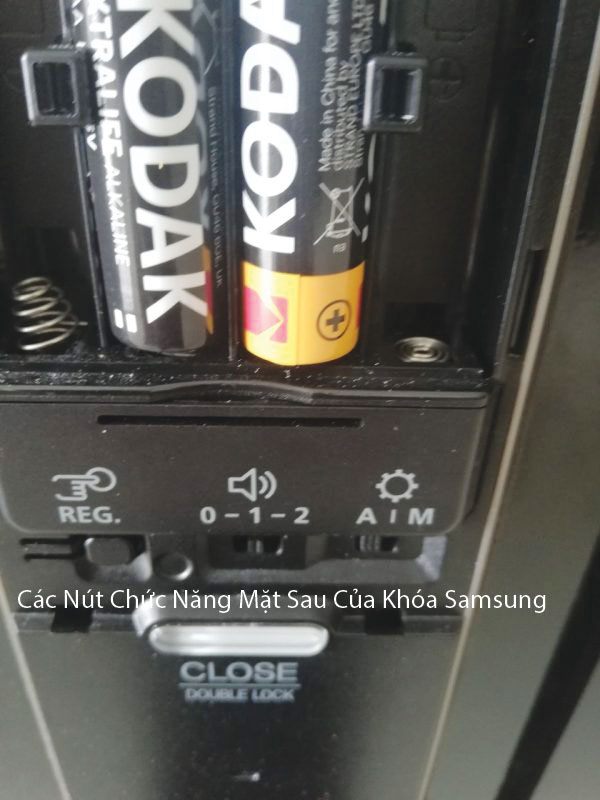
Cài đặt vân tay khoá cửa Samsung
Để đảm bảo an ninh cho không gian, việc cài đặt vân tay khoá cửa thông minh Samsung là rất cần thiết. Dưới đây là các bước đơn giản để thêm vân tay mới trên hệ thống khóa vân tay của khóa Samsung:
-
Bước 1: Ấn nút REG để vào chế độ cài đặt.
-
Bước 2: Nhập số mã chủ → Nhấn *
-
Bước 3: Ấn 3 → Nhấn *.
-
Bước 4: Ấn 1 → Nhấn *.
-
Bước 5: Đặt ngón tay muốn đăng ký lên cảm biến vân tay 3 lần liên tiếp. Nếu muốn đăng ký thêm vân tay khác, lặp lại bước này với các thành viên khác.
-
Bước 6: Ấn lại nút REG để kết thúc quá trình cài đặt vân tay.
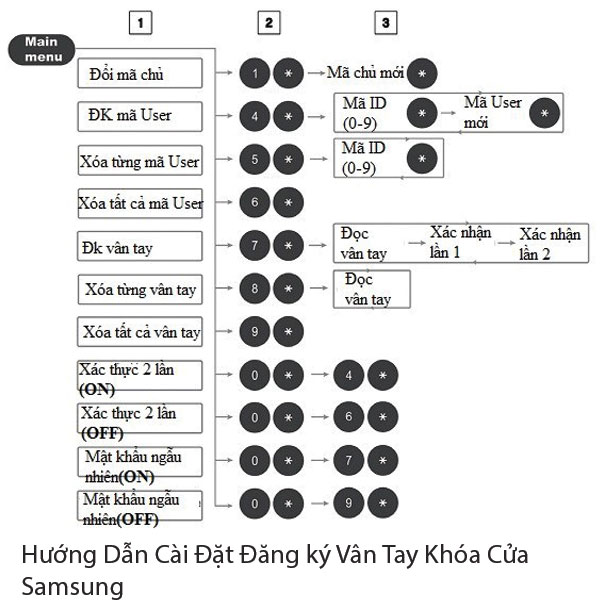
Hướng Dẫn Xóa Vân tay:
Xoá từng dấu vân tay:
Khi muốn huỷ bỏ quyền ra/vào nhà của cá nhân nào đó trong hệ thống, bạn có thể thao tác các bước cài đặt khoá cửa Samsung để xóa dấu vân tay như sau:
-
Bước 1: Ấn nút REG để cài đặt.
-
Bước 2: Nhập mã số chủ hiện tại → Nhấn * .
-
Bước 3: Nhấn phím 3 → Nhấn *.
-
Bước 4: Nhấn phím 2 → Nhấn *.
-
Bước 5: Đặt ngón tay cần xoá lên cảm biến. Nếu muốn xoá thêm, lặp lại bước này với các vân tay khác.
-
Bước 6: Ấn lại nút REG để kết thúc quá trình xoá vân tay.
Xóa toàn bộ dấu vân tay:
Trong một số trường hợp, người dùng cần xóa toàn bộ dữ liệu vân tay trên hệ thống để khôi phục cài đặt. Để thực hiện xóa toàn bộ dấu vân tay, bạn có thể thực hiện theo các bước cài đặt vân tay khóa cửa Samsung như sau:
-
Bước 1: Nhấn chọn nút REG để truy cập phần cài đặt
-
Bước 2: Nhập mã số chủ → Nhấn phím * .
-
Bước 3: Chọn phím 3 → Nhấn *.
-
Bước 4: Tiếp tục chọn phím 3 → Nhấn *.
-
Bước 5: Nhấn chọn phím REG để kết thúc quá trình xoá toàn bộ vân tay.

Đăng kí mã Admin
- Nhấn phím (1) rồi nhấn (*)
- Nhập mã Master mới + (*)
- Nếu thay đổi thành công, Mã Master mới sẽ hiển thị lại lần nữa trên màn hình.
- Để đảm bảo an toàn, các bạn nên sử dụng mật khẩu có độ dài lớn hơn 06 chữ số.
Đăng kí mã thành viên người dùng User
- Nhấn phím (4) + (*)
- Nhập mã ID(0-9) + (*)
- Nhập mã User mới + (*)
- Mã User chỉ có thể dùng để mở cửa.
- Mã ID dùng để quản lý.
Xóa từng người dùng User
- Nhấn phím (5) + (*)
- Nhập mã ID muốn xóa + (*)
- Xóa tất cả mã User:
- Nhấn phím (6) + (*)
Cách cài đặt thẻ từ cho khóa cửa Samsung
Mở khóa bằng thẻ từ là một lựa chọn thay thế tuyệt vời cho vân tay và mật khẩu, đặc biệt là đối với trẻ em hoặc người lớn tuổi có thể gặp khó khăn trong quá trình thao tác với khóa điện tử. Cụ thể, các bước cài đặt khoá cửa Samsung với thẻ từ như sau:
-
Bước 1: Nhấn nút REG để truy cập chế độ cài đặt
-
Bước 2: Nhập chính xác mã số đang sử dụng và ấn * (trong trường hợp khóa chưa sử dụng thì nhấn 1234 là mã số mặc định ban đầu)
-
Bước 3: Đưa lần lượt các thẻ từ cần cài đặt qua vị trí đọc thẻ
-
Bước 4: Nhấn REG để lưu lại các cài đặt.
Xoá từng thẻ từ
Khi cần huỷ quyền truy cập của một thẻ từ nào đó, người dùng có thể thực hiện như sau:
-
Bước 1: Nhấn chọn và giữ nút REG trong 3s sau đó thả ra.
-
Bước 2: Nhập mật mã đang sử dụng → Đưa thẻ cần xóa vào đầu đọc thẻ.
-
Bước 3: Nhấn phím REG để xóa thẻ.
Xóa toàn bộ thẻ từ
Đối với trường hợp cần xóa toàn bộ thẻ từ trên hệ thống, chủ nhà có thể thao tác như sau:
-
Bước 1: Nhấn giữ phím REG trong vòng 3s.
-
Bước 2: Nhập mật mã đang được sử dụng → Nhấn phím *.
-
Bước 3: Nhấn số 88 → Nhấn REG để xóa toàn bộ thẻ từ.
Hướng Dẫn Cài Đặt Khóa Cửa Samsung Xóa tất cả các cài đặt về lại mặc định
- Trong trường hợp bạn lâu không dùng mã Master và quên.
- Reset tất cả các cài đặt của khóa về lại mặc định.
- Mật khẩu sẽ là: 1 2 3 4
- Nhấn và giữ nút REG trong vòng 10s, đến khi nghe xong hồi âm báo thì thả ra, nhập vào mã số trên rồi nhấn (*) để đưa khóa về mặc định.
- Khi đó mật khẩu sẽ trở về mặc định là: 1 2 3 4
- Mọi cài đặt lúc trước đều sẽ bị xóa hết.
- Trên đây là các bước hướng dẫn sử dụng khóa cửa điện tử SAMSUNG SHS-H705 cơ bản nhất.
- Hy vọng sẽ giúp các bạn hiểu rõ các cài đặt và sử dụng khóa.

Khôi phục mặc định cho khóa (mã số chủ: 1234, xóa toàn vân tay)
- Ấn và giữ nút REG trong 5 giây
- Nhập dãy số: 4560852580 sau đó ấn nút *
- Ấn REG để kết thúc.
Lưu Ý Khi Hướng Dẫn Sử Dụng Cài Đặt Khóa Cửa Samsung
- Không sử dụng 2 loại pin (nên lựa chọn pin energizer hoặc dòng tốt hơn) cho khóa và nên sử dụng đủ 8 viên cho khóa.
- Khi khóa hết pin: Sử dụng pin vuông 9v cho vào 2 đầu sạc dưới hoặc hai bên của mặt trước khóa (thường gần vị trí sử dụng chìa khóa) khoảng 60s sau đó giữ nguyên và có thể sử dụng mã số hoặc thẻ từ để mở khóa).
- Khi khóa không tự động khóa cửa (đang ở chế độ Auto): Nên kiểm tra pin đã hết chưa.
- Khi cố mở khóa bằng vân tay, thẻ, mã số chưa được đăng ký hoặc không đúng quá 5 lần, khóa sẽ phát ra tiếng ‘ Đinh Đinh ’ cảnh báo ( khoảng 20 lần ).
- Sau tiếng chuông cảnh báo khóa cửa sẽ không làm việc cho 3 phút. Khi sự cố xảy ra, tiếng ‘Đinh Đinh’ sẽ kêu liên tục 10s một và sẽ tự động tắt sau 3 phút bằng một hồi ‘Đinh Đinh’ dài cảnh báo sự cố.
Anylock là địa chỉ đáng tin cậy, đã có uy tín lâu dài, cung cấp dịch vụ chuyên nghiệp tại Hà Nội, bạn đang cần hỗ trợ cài đặt khoá vân tay vui lòng liên hệ với chúng tôi
VP Hà Nội 1
Số 45 Minh Khai, P. Minh Khai, Hai Bà Trưng, Hà Nội
Hotline: 0974 716 551 – Tel: 02462 971 666
Email: sale1@tth-tec.com.vn
VP Hà Nội 2
Số 1036 Đường Láng, Láng Thượng, Đống Đa, Hà Nội
Hotline: 090 288 2018 – Tel: 02462 971 666
Email: thang.lethe@tth-tec.com.vn
VP Hà Nội 3
Số 20 Ngô Gia Tự, Đức Giang, Long Biên, Hà Nội
Hotline: 0913 128165
Email: tuananh@tth-tec.com.vn
Các địa chỉ này không chỉ cung cấp các loại khoá vân tay đa dạng về mẫu mã, tính năng, mà còn có đội ngũ kỹ thuật viên tư vấn tận tình, dịch vụ lắp đặt chuyên nghiệp, bảo hành dài hạn.
